Questo documento mostra come gli amministratori possono configurare le approvazioni dei dispositivi per controllare i dispositivi che gli utenti possono utilizzare per accedere alle risorse della propria organizzazione.
In qualità di amministratore, puoi imporre l'approvazione dell'amministratore per l'accesso ai dispositivi e approvare o bloccare i dispositivi dalla Console di amministrazione Google. Per impostazione predefinita, tutti i dispositivi vengono approvati quando gli utenti accedono ai propri dispositivi utilizzando i propri Account Google, a meno che tu non configuri le approvazioni dell'amministratore per i dispositivi.
Attivare l'approvazione dell'amministratore per l'accesso ai dispositivi
Se vuoi esaminare i dispositivi che gli utenti utilizzano per accedere alle risorse della loro organizzazione, puoi attivare l'opzione Richiedi approvazione amministratore. Dopo aver attivato questa opzione, quando gli utenti aggiungono il proprio account aziendale al dispositivo, viene visualizzato un messaggio che indica che il dispositivo deve essere esaminato e approvato da un amministratore.
Per attivare l'approvazione dell'amministratore per l'accesso ai dispositivi:
Nella home page della Console di amministrazione, vai a Dispositivi.
Nel menu di navigazione, fai clic su Dispositivi mobili ed endpoint > Impostazioni > Impostazioni universali > Sicurezza.
Nel riquadro Unità organizzative, seleziona la tua unità organizzativa. Per applicare l'impostazione a tutti, seleziona l'unità organizzativa di primo livello.
Fai clic su Approvazioni dispositivo e poi seleziona Richiedi approvazione amministratore.
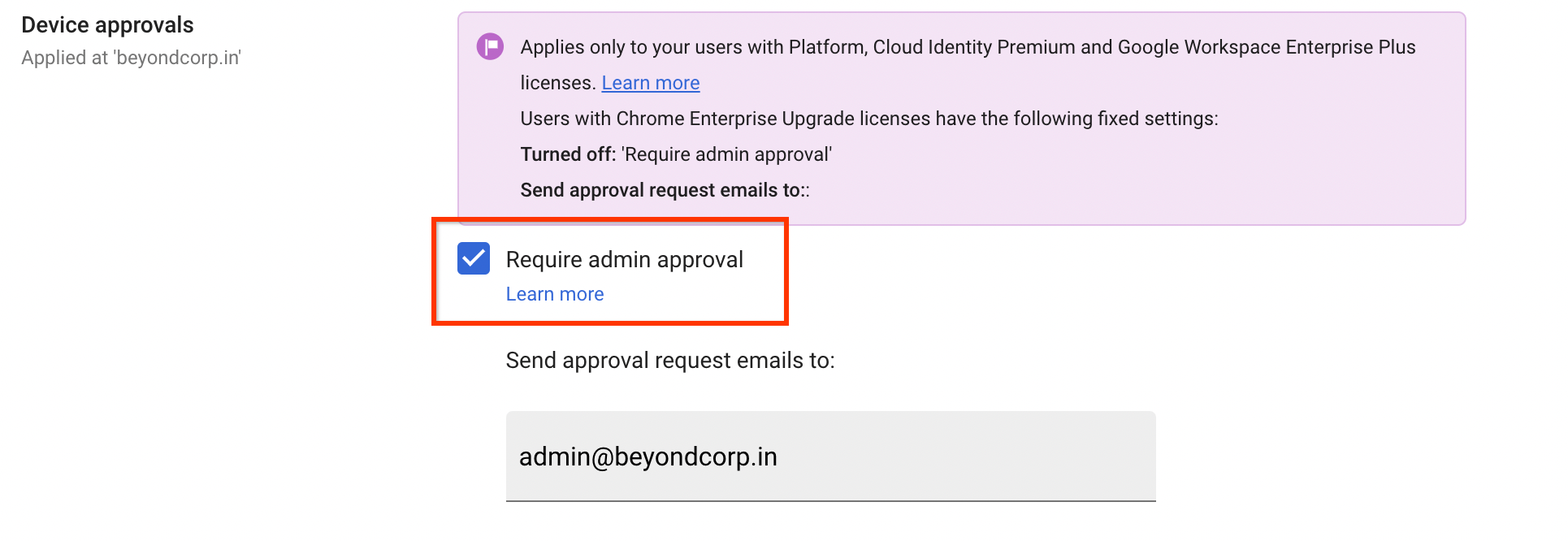
Inserisci un indirizzo email a cui verranno inviate le notifiche quando gli utenti registreranno i propri dispositivi. Puoi utilizzare un indirizzo email di gruppo che includa tutti gli amministratori che possono attivare i dispositivi.
Fai clic su Salva.
Approvare o bloccare i dispositivi
L'approvazione o il blocco di un dispositivo aggiunge un tag di stato del dispositivo, che puoi utilizzare per creare livelli di accesso basati sull'approvazione dell'amministratore. L'approvazione o il blocco di un dispositivo non influisce sulla sua capacità di accedere ai dati.
Quando l'approvazione di un dispositivo è in attesa o il dispositivo è bloccato, il dispositivo può comunque sincronizzare i dati, a meno che non crei livelli di accesso per bloccare l'accesso in base al tag di stato del dispositivo.
Per approvare, bloccare o sbloccare i dispositivi:
-
Nella home page della Console di amministrazione, vai a Dispositivi.
- Fai clic su Endpoint.
A seconda che tu voglia approvare, bloccare o sbloccare i dispositivi, esegui l'azione appropriata:
Per consentire ai dispositivi di accedere ai dati e per contrassegnarli come approvati, selezionali, fai clic su Altro e seleziona Approva dispositivi.
Per impedire ai dispositivi di accedere ai dati e per contrassegnarli come bloccati, selezionali e fai clic su Blocca dispositivi .
Per sbloccare i dispositivi e contrassegnarli come approvati, selezionali e fai clic su Sblocca dispositivi .

